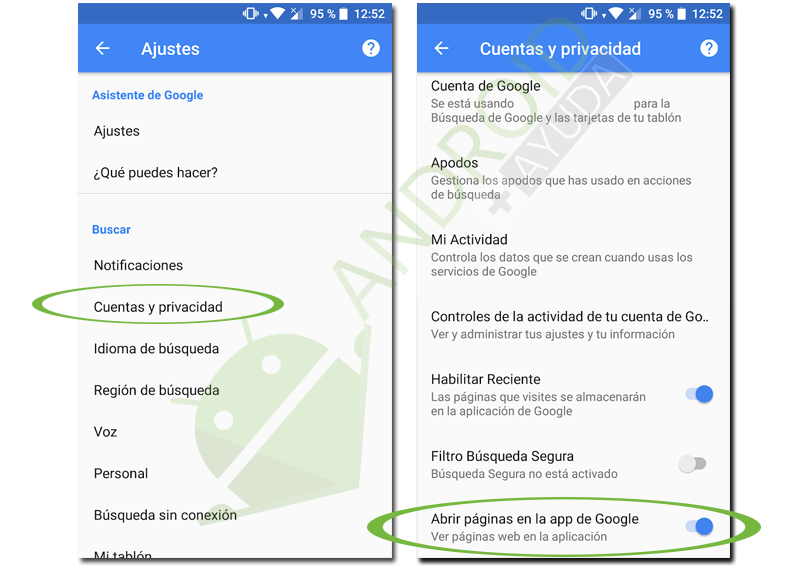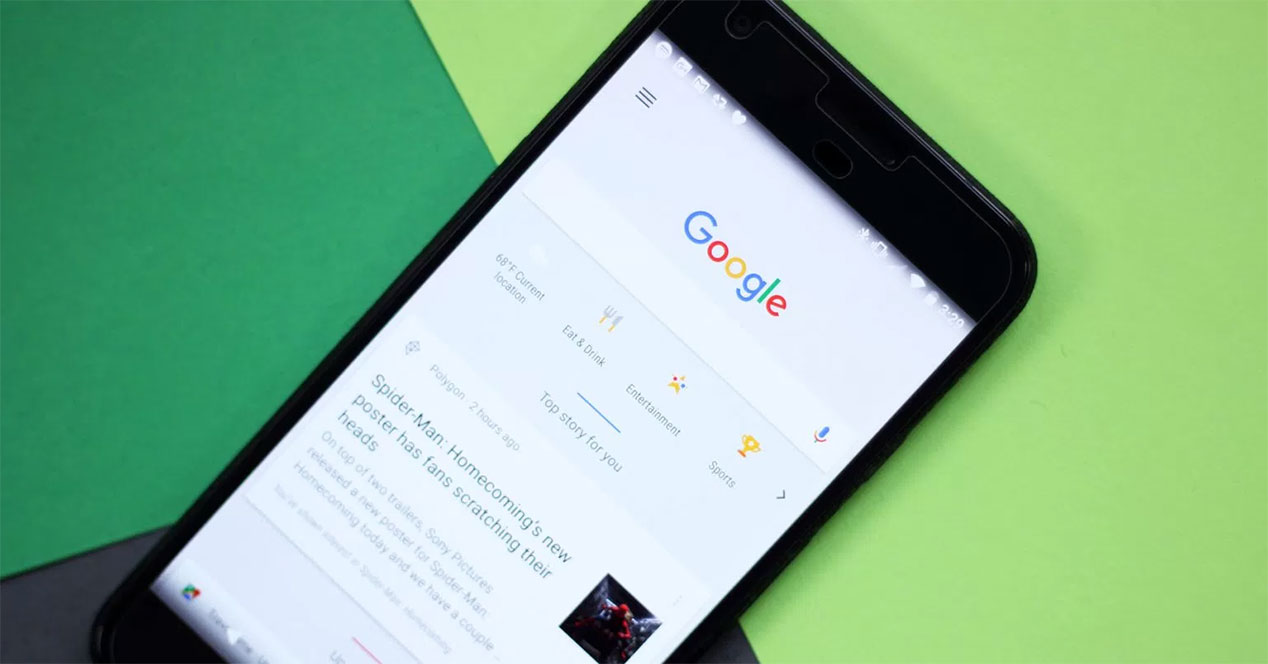
যখন আমরা আমাদের অ্যান্ড্রয়েড ফোন ব্যবহার করে ইন্টারনেট সার্ফ করি, তখন আমরা সাধারণত আমাদের পছন্দের ব্রাউজার ব্যবহার করি। যাইহোক, Google Now লিঙ্ক খোলার জন্য Google Chrome-এর Chrome কাস্টম ট্যাবগুলি বজায় রাখে। আমরা আপনাকে শেখান Google Now-এ আপনার ডিফল্ট ব্রাউজার ব্যবহার করুন।
ক্রোম কাস্টম ট্যাব: তারা কি এবং কিভাবে কাজ করে
থেকে সরাসরি উদ্ধৃতি Chrome কাস্টম ট্যাবগুলির জন্য আমাদের গাইড৷:
ক্রোম কাস্টম ট্যাবগুলি হল সেই ট্যাবগুলি যেগুলি অন্যান্য অ্যাপ্লিকেশনগুলিতে ক্রোমের একটি সংক্ষিপ্ত সংস্করণ খোলে৷ মূলত, অনেক অ্যাপে টুইটার বা ফেসবুকের মতো বিল্ট-ইন ব্রাউজার নেই। এই ক্ষেত্রে, Chrome একটি কাস্টম ট্যাবে ব্রাউজারের অংশ খোলার একটি বিকল্প অফার করে যাতে কিছু ফাংশন রয়েছে, সেইসাথে ইতিহাসে অ্যাক্সেস, সংরক্ষিত পাসওয়ার্ড ইত্যাদি।
সেই নিবন্ধে আমরা ব্যাখ্যা করেছি যে আপনি কীভাবে নামক একটি অ্যাপ্লিকেশন ব্যবহার করতে পারেন Chromer এই পদ্ধতিটি ব্যবহার করতে, সমর্থন করুন (সাহসী o ফায়ারফক্স কাস্টম ট্যাব সমর্থন) বা না (ফায়ারফক্স ফোকাস o ফায়ারফক্স রকেট তাদের কাছে নেই)। এই অ্যাপটির এখন নাম পরিবর্তন করা হয়েছে লিনিকেট এবং এটি সামান্য পুনঃডিজাইন করা হয়েছে, যদিও এটি এখনও কাজ করে যেমন আমরা সেই অনুষ্ঠানে ব্যাখ্যা করেছি। আমরা আপনাকে পরিদর্শন সুপারিশ Chrome কাস্টম ট্যাব গাইড সবকিছু পুঙ্খানুপুঙ্খভাবে জানতে।
তখন আমরা সতর্কও করেছিলাম লিনিকেট সহজে প্রবেশ করতে পারে না Google Now এর, এবং যে নিয়ম প্রমাণ করে যে ব্যতিক্রম ছিল. এর কারণ হল Google Now তার ফিডকে Chrome কাস্টম ট্যাব ব্যবহার করতে বাধ্য করে। যাইহোক, Google Now এ আপনার ডিফল্ট ব্রাউজার ব্যবহার করার একটি পদ্ধতি রয়েছে৷
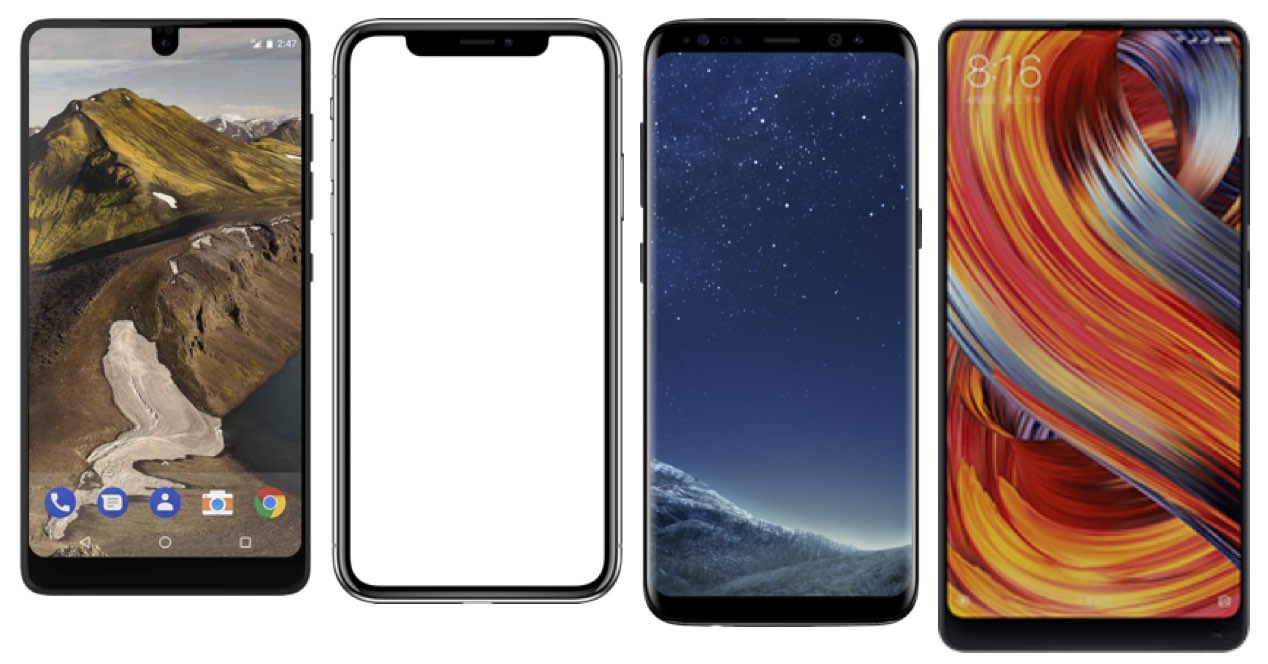
Google Now-এ কীভাবে আপনার ডিফল্ট ব্রাউজার ব্যবহার করবেন
ব্রাউজার সেটিংস ব্যবহৃত হয় Google Now এর তারা প্রতারণা করছে, যেহেতু তারা অ্যান্ড্রয়েডে ডিফল্ট হিসাবে সেট করা সেগুলি ব্যবহার করে না। Google চায় আপনি তাদের পরিষেবাগুলি ব্যবহার করুন এবং, যদি আপনি ব্যবহার করেন ক্রোম কাস্টম ট্যাব অনেক খবর দেখতে, আপনি আরও বিজ্ঞাপন দেখতে পাবেন, এবং আপনি এইভাবে ব্যবসা করবেন। যাইহোক, এই সব পরিবর্তন করা খুব সহজ।
অ্যাপ্লিকেশন যান গুগল অথবা এর সাইড প্যানেল খুলুন Google Now এর. হ্যামবার্গার প্যানেল খুলুন এবং যান সেটিংস। বিভাগে অনুসন্ধান .োকা অ্যাকাউন্ট এবং গোপনীয়তা. সেখানে গেলে, আপনি একটি নামক বিকল্প দেখতে পাবেন Google অ্যাপে পৃষ্ঠাগুলি খুলুন. এটি ডিফল্টরূপে সক্রিয় থাকে এবং এটি এমন একটি বিকল্প যা Chrome কাস্টম ট্যাবগুলির সাথে সবকিছু খুলে দেয়৷ এটি নিষ্ক্রিয় করুন এবং আপনি কোনো ধরনের সমস্যা ছাড়াই Google Now-এ আপনার ডিফল্ট ব্রাউজার ব্যবহার করতে পারেন৷
বিকল্পটি এমন একটি শ্রেণীতে লুকানো আছে যেটি মনে করা একটু কঠিন। তবে এটি অন্তর্নির্মিত টুইটার বা ফেসবুক ব্রাউজারগুলি নিষ্ক্রিয় করার মতোই কাজ করে। আপনি যদি সত্যিই Google Now-এ আপনার প্রধান ব্রাউজার ব্যবহার করতে পছন্দ করেন, তাহলে আমরা বিকল্পটি নিষ্ক্রিয় করার সুপারিশ করি৷ আপনি যদি এটির জন্য অনুশোচনা করেন তবে এটি একই মেনুতে ফিরে আসা এবং এটি পুনরায় সক্রিয় করার মতোই সহজ।

বামে: ক্রোম কাস্টম ট্যাব সহ MozilZona.es -
ডান: সঙ্গে ফ্লিনেক্স